Ganz gleich, ob Sie Ihr altes USB-Gerät loswerden möchten, weil Sie es nicht mehr benötigen oder es das Ende seiner Lebensdauer erreicht hat, eines sollten Sie niemals tun: Es einfach wegwerfen. Ihr Flash-Laufwerk kann viel mehr sensible Informationen enthalten, als Sie glauben möchten.
Wenn Sie alle Ihre Daten sicher aufbewahren möchten, müssen Sie lernen, wie Sie Ihr USB-Laufwerk vollständig löschen können - und nein, dazu müssen Sie nicht einfach nur auf die ENTF-Taste drücken.
Im Folgenden erfahren Sie, warum es so wichtig ist, ein USB-Laufwerk zu löschen und wie man es richtig macht.
Inhaltsverzeichnis
Was bedeutet es, ein USB-Laufwerk zu löschen?
Auf den ersten Blick scheint das Löschen einer Festplatte ein ganz einfacher Vorgang zu sein. Alles, was Sie tun müssen, ist, sie an Ihren PC anzuschließen, alle Ordner oder Dateien auszuwählen, die verschwinden sollen und auf "Entf" zu drücken - richtig?
Auch wenn Sie die Dateien nach dem einfachen Löschen von Ihrem USB-Stick nicht mehr sehen können, bedeutet das nicht, dass sie vollständig gelöscht wurden. Anstatt die Dateien zu löschen, markiert dieser Ansatz den von ihnen belegten Speicherplatz als "verfügbar".
Alle Dateien sind noch auf dem Laufwerk vorhanden, aber Sie haben den nötigen Speicherplatz für neue Daten, falls Sie diese benötigen. Außerdem bleiben die Dateien auf dem Laufwerk erhalten, bis Sie sie mit neuen Daten überschreiben und genau das ist es, was ein Flash-Laufwerk löschen kann.
Wenn Sie die Dateien versehentlich von Ihrem USB-Stick gelöscht haben und sie wiederherstellen möchten, bevor Sie Ihr Laufwerk löschen, können Sie dazu eine Datenwiederherstellungssoftware verwenden.
Wondershare Recoverit zum Beispiel bietet eine einfache und zuverlässige Lösung zur Datenwiederherstellung in nur wenigen Schritten.
- Stellt Daten von über 2.000 Speichermedien wieder her, darunter HDDs, SSDs, USB-Laufwerke, SD-Karten, etc.
- Ermöglicht die Wiederherstellung von Daten, die durch versehentliches Löschen, Formatieren, Beschädigung der Festplatte, Virenbefall und mehr verloren gegangen sind.
- Stellt verlorene oder gelöschte Dokumente, Fotos, Videos, Musik, E-Mails und mehr als 1.000 weitere Dateitypen effektiv, sicher und vollständig wieder her.

Wie man ein USB-Laufwerk unter Windows und Mac löscht
Es ist zwar nicht so einfach, wie Sie gehofft hatten, ein USB-Laufwerk vollständig zu löschen, aber es ist auch nicht allzu schwierig. Hier sind die einfachsten Lösungen, um einen USB-Stick zu löschen und Ihre Daten zu schützen.
Methode 1. Sicheres Löschen eines USB-Laufwerks durch vollständige Formatierung
Der einfachste Weg, einen USB-Stick zu löschen, ist die Formatierung. Bevor Sie jedoch loslegen, sollten Sie wissen, dass es zwei Arten der USB-Formatierung gibt - schnell und vollständig.
Eine Schnellformatierung dauert, wie der Name schon sagt, höchstens ein paar Minuten und löscht einfach die Dateien und den Stammordner. Das schützt jedoch nicht davor, dass Ihre Daten mit einer USB-Datenwiederherstellungssoftware wiederhergestellt werden können.
Bei einer vollständigen Formatierung hingegen wird das gesamte Laufwerk gescannt und mit Nullen überschrieben, wodurch alle Ihre Daten gelöscht und überschrieben werden und nicht wiederhergestellt werden können.
Hier erfahren Sie, wie Sie ein USB-Laufwerk unter Windows 11 oder Windows 10 mit einer vollständigen Formatierung löschen können:
- Schließen Sie Ihr USB-Laufwerk an Ihren PC an;
- Gehen Sie zu Datei-Explorer > Dieser PC;
- Klicken Sie mit der rechten Maustaste auf Ihren USB-Stick und wählen Sie Formatieren;

- Deaktivieren Sie im Popup-Fenster die Option der Schnellformatierung;

- Klicken Sie auf Start > Ja.
Da es sich um ein komplettes Format handelt, kann der Vorgang eine Weile dauern. Lassen Sie Ihren PC die Formatierung des USB-Speichers beenden. Danach können Sie mit Ihrem USB-Stick machen, was Sie wollen, denn es wird unmöglich sein, dass jemand Ihre Daten davon abruft.
So löschen Sie einen USB Flash Drive mit einer vollständigen Formatierung auf dem Mac:
- Stecken Sie Ihr USB in Ihren Mac;
- Gehen Sie zu Anwendungen > Dienstprogramme > Festplatten-Dienstprogramm;
- Wählen Sie Ihr USB-Laufwerk;
- Wählen Sie im oberen Menü Löschen;

- Wählen Sie das gewünschte Dateisystem und benennen Sie Ihr Laufwerk;
- Klicken Sie auf Sicherheitsoptionen und verwenden Sie den Schieberegler, um die Sicherheitsstufe auszuwählen. Es gibt vier Stufen des sicheren Löschens, von der Schnellsten bis zur Sichersten. Wenn Sie die Option "Sicherste" wählen, werden die Daten gelöscht und der gelöschte Speicherplatz wird 7 Mal überschrieben, so dass eine Wiederherstellung der Daten unmöglich ist. Wählen Sie eine Sicherheitsstufe, die Ihren Anforderungen entspricht.

- Klicken Sie auf OK > Löschen.
Auch hier kann der Vorgang eine Weile dauern. Haben Sie also Geduld und lassen Sie Ihren Mac das USB-Laufwerk vollständig löschen.
Methode 2. Führen Sie den Befehl Clean/Clean All aus, um ein USB-Laufwerk zu löschen
Wenn Sie ein USB-Laufwerk in Windows 10 oder 11 löschen möchten, ist die Formatierung nicht die einzige Option. Sie können auch den Befehl clean/clean all über die Eingabeaufforderung ausführen.
Der Unterschied zwischen den Befehlen clean und clean all ist ähnlich wie der zwischen einer schnellen und einer vollständigen Formatierung. Der Befehl clean löscht lediglich Ihre Dateien, während der Befehl clean all das Laufwerk vollständig löscht.
So löschen Sie ein USB-Laufwerk unter Windows 10 oder 11 mit der Eingabeaufforderung:
- Stecken Sie den USB Flash Drive in Ihren PC;
- Geben Sie CMD in die Suchleiste Ihrer Taskleiste ein;
- Wählen Sie "Als Administrator ausführen";

- Geben Sie
diskpartein und drücken Sie Enter; - Geben Sie
List Diskein und drücken Sie Enter; - Geben Sie "
select disk #" ein (anstelle von "#" geben Sie die Laufwerksnummer des USB-Laufwerks ein) und drücken Sie die Eingabetaste; - Geben Sie
Clean Allein.
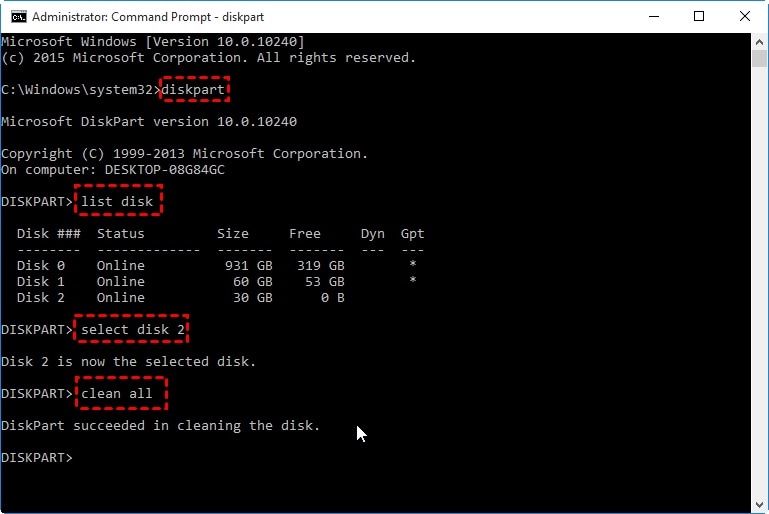
Nachdem der Vorgang abgeschlossen ist, wird Ihr Flash-Laufwerk gelöscht und Sie können es weiter verwenden, recyceln, wegwerfen oder jemand anderem geben.
Methode 3. Löschen eines USB-Laufwerks mit dem Flash Drive Eraser eines Drittanbieters
Wenn Sie ein Höchstmaß an Datensicherheit gewährleisten wollen, ist die Verwendung eines Erasers für Flash-Laufwerke die beste Lösung. Mit einem USB Flash Drive Eraser wie Stellar BitRaser können Sie Ihr Flash Drive vollständig löschen und Ihre Datensicherheit erhöhen.
Mit Stellar BitRaser können Sie alle sensiblen Daten auf verschiedenen Speichermedien löschen. Sie können gelöschte Daten dauerhaft löschen, bestimmte Dateien zum Löschen auswählen, Spuren Ihrer Anwendungen entfernen und vieles mehr.
Um ein USB Flash Drive mit Stellar BitRaser zu bereinigen, müssen Sie nur ein paar einfache Schritte befolgen:
- Laden Sie Stellar BitRaser herunter und installieren Sie es auf Ihrem PC;
- Schließen Sie das USB-Laufwerk an Ihren PC an;
- Starten Sie Stellar BitRaser, klicken Sie auf den Abschnitt "Jetzt löschen" und wählen Sie Ihr Flash-Laufwerk aus.
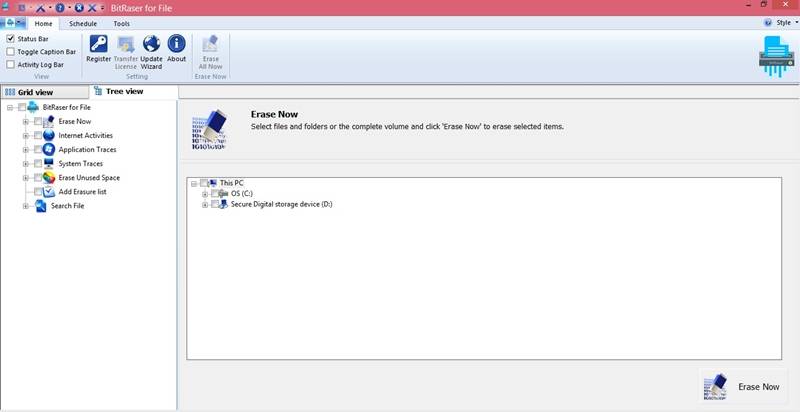
- Klicken Sie auf die Schaltfläche "Jetzt löschen", um das permanente Löschen des Flash-Laufwerks zu starten.
- Starten Sie Ihr System neu, nachdem das Löschen abgeschlossen ist.
Mit Stellar BitRaser müssen Sie nicht mehrere Durchgänge durchführen, um das USB-Laufwerk dauerhaft zu löschen. Ein einziger Durchlauf dieser Software würde die Daten auf dem USB-Laufwerk für immer löschen. Wenn Sie jedoch nicht zufrieden sind, können Sie zwei zusätzliche Pässe erwerben.
Damit stellen Sie zweifelsfrei sicher, dass das Flash-Laufwerk vollständig gelöscht wurde und seine früheren Daten nicht mehr wiederherstellbar sind.
Warum ist es wichtig, ein USB-Laufwerk sicher zu löschen?
Der ganze Aufwand, ein USB-Laufwerk ordnungsgemäß zu löschen, mag manchen unnötig erscheinen. Denn wer hätte schon Interesse daran, Ihren USB-Stick zu "hacken" und auf beliebige Dateien und Daten darauf zuzugreifen?
Leider gibt es viele, die genau das tun würden.
Die Wahrscheinlichkeit ist groß, dass Ihr USB Flash Drive nicht nur zufällige Internet-Memes oder Fotos von Ihrem Haustier enthält. Je nachdem, wofür Sie das Laufwerk verwendet haben, könnte es Ihre privaten Fotos und Videos, vertrauliche Arbeitsdokumente und sogar Ihre wichtigen persönlichen Daten wie Kontoauszüge, Bankkontodaten, Sozialversicherungsnummern und mehr enthalten.
Sollte jemand Zugang zu diesen Informationen erhalten, könnte dies zu Problemen führen. Sie könnten mit zahllosen rechtlichen und finanziellen Folgen konfrontiert werden und sogar Opfer einer Erpressung werden.
Es gibt also keinen Grund, es zu riskieren. Es ist immer in Ihrem Interesse, ein Flash-Laufwerk vollständig zu löschen, bevor Sie es verkaufen, recyceln, wegwerfen oder verschenken.
Fazit
Ganz gleich, ob Sie einen USB-Wiper wie Stellar BitRaser oder die Windows Eingabeaufforderung verwenden oder Ihr USB-Laufwerk formatieren, es ist wichtig, dass Sie Ihr USB-Laufwerk vollständig löschen, bevor Sie es entsorgen. Ihr USB-Stick könnte mehr sensible Daten enthalten, als Sie glauben. Und es ist immer besser, auf Nummer sicher zu gehen.
FAQs
Wie unterscheidet sich das Löschen von dem Löschen oder Formatieren?
Wenn Sie Ihr USB-Laufwerk löschen oder eine Schnellformatierung durchführen, wird der von Ihren Daten belegte Speicherplatz als verfügbar markiert. Die Daten sind noch zugänglich und wiederherstellbar. Das Löschen des Laufwerks oder eine vollständige Formatierung hingegen löscht die Daten, überschreibt Ihr Laufwerk und verhindert, dass jemand erneut darauf zugreifen kann.Können Daten wiederhergestellt werden, nachdem ein USB-Laufwerk gelöscht wurde?
Sie können keine Daten wiederherstellen, nachdem Sie ein Flash-Laufwerk vollständig gelöscht haben. Einige fortschrittliche Lösungen können Fragmente Ihres gelöschten Laufwerks wiederherstellen, aber sie sind weitgehend unzugänglich und werden nur für die forensische Datenrettung verwendet.Welche Software kann ich verwenden, um ein USB-Laufwerk zu löschen?
Unzählige verschiedene Softwarelösungen ermöglichen es Ihnen, ein USB-Laufwerk sicher zu löschen. Eine der besten ist Stellar BitRaser. In nur wenigen einfachen Schritten können Sie alle Daten auf Ihrem Laufwerk dauerhaft löschen und erhalten nachprüfbare und zertifizierte Datenlöschungsergebnisse.Wie lange dauert es, ein USB-Laufwerk zu löschen?
Wie lange es dauert, ein USB-Laufwerk zu löschen, hängt von verschiedenen Faktoren ab - welches Gerät Sie verwenden, ob der Speicherplatz Ihres Laufwerks voll ist, welche Dateitypen Sie darauf gespeichert haben und vieles mehr. Als Faustregel gilt, dass es nicht länger als 5 Minuten dauern sollte, ein typisches USB-Laufwerk zu löschen, aber das kann stark variieren.Kann ich ein USB-Laufwerk auf einem Mac oder Linux-System löschen?
Ja, Sie können ein USB-Laufwerk auf einem Mac oder Linux-System (oder jedem anderen System) ganz einfach löschen. Am einfachsten ist es, wenn Sie eine vollständige Formatierung verwenden. Alternativ können Sie auch systemkompatible Flash-Laufwerk-Eraser wie Stellar BitRaser verwenden.Wie oft können Sie ein Flash-Laufwerk löschen?
Im Durchschnitt können Sie ein Flash-Laufwerk zwischen 10.000 und 100.000 löschen. Wenn Sie das Laufwerk zu oft löschen, können einige Partitionen beschädigt werden und es kann zu Problemen wie Datenverlust oder Beschädigung kommen.

